
Dans la profondeur des marais
Ce tag est mon 196ème tuto
Ce tutoriel est la propriété de Aurelia Graphic , il est interdit de le distribuer
sur un forum ou dans un groupe sans mon autorisation
Tutoriel protégé par
sur un forum ou dans un groupe sans mon autorisation
Tutoriel protégé par
Vous pouvez changer les tubes , sans changer l'esprit du tuto
(Ne pas mettre de tube pin up, cookies , ni de tube sexy sur ce tuto, merci )
Pour faire ce tuto vous aurez besoin
du matériel

Le tube de la femme est de Pacha
le tube green myst est de sonia_tube
le tube oiseau est de moi même
les autres tubes et image ont été pris sur le net
Si vous reconnaissez une image vous appartenant, écrivez moi
je me ferai un plaisir de la retirer si vous me le demandez.
Vous aurez besoin également des filtres
Graphic plus cross shadows
Andromeda perspective
Xero fritillary
VM toolbox radial mosaic
Sybia SINGULAR
Flaming pear flood
LE FOND
1
Ouvrir une image de 900x700
2
Sélectionner tout
3
Copier image paysage_eau et coller dans la sélection
4
Désélectionner
5
Calque dupliquer
Sur le calque du dessous réglage flou gaussien à 10.
6
Sur le calque du dessus
Effet sybia SINGULAR par défaut
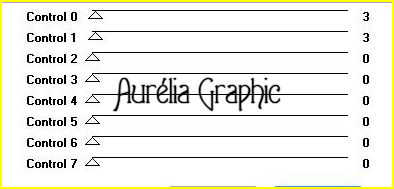
7
Transparence des calques 50% et mode calque lumière dure.
8
Dupliquer ce calque
9
Effet VM tollbox radial mosaic
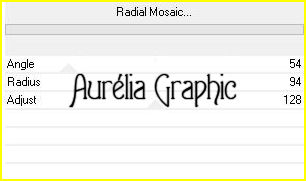
10
Mode calque recouvrement, gardez l'opacité à 50
11
Restez sur ce calque
Tracer une sélection personnalisée dans le bas de votre travail.

12
Effet flaming pear flood
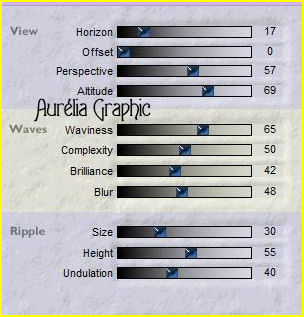
13
Désélectionner;
14
Prendre le tube green_myst, copier coller comme un nouveau calque
bien placer dans le haut du travail
15
Transparence 30%; mode calque recouvrement.
LES TUBES
16
Prendre le tube dYLkwi3
Redimensionner à 70% tous les calques décochés
17
Dupliquer ce calque
mode calque lumière dure sur celui du dessus
18
Mode calque mutiplier sur celui du dessous, déplacer ce tube légèrement vers la droite.
19
Prendre le tube oiseau blanc_vert_aurelia
Copier coller comme un nouveau calque
20
Redimensionner à 70% tous les calques décochés
Bien placer en haut à droite.
21
Prendre le tube Bh2vx9
Copier coller comme un nouveau calque
22
Image miroir
23
Redimensionner à 70% tous les calques décochés
24
Mode calque lumière dure.
25
Prendre le tube fee_9j4
Copier coller comme un nouveau calque
Bien placer
Avec l'outil gomme effacer la signature.
26
Votre palette des calques se présente ainsi:
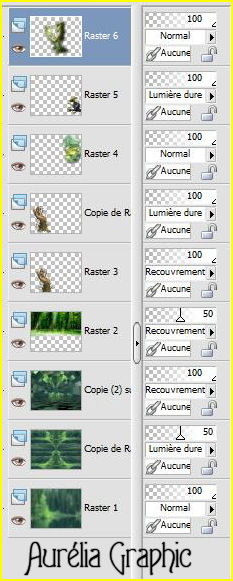
27
fusionner tous aplatir
28
Dupliquer
Sur le calque du fond
Reglage flou radial
Effet de bord accentuer

29
Sur le calque du dessus
Effet andromeda perspective

30
Effet 3D ombre portée
31
Se placer sur le calque du fond
Ajouter le tube green myst
Mode calque recouvrement
Transparence 24%
32
Ajouter le tube feuille
copier coller comme un nouveau calque
Bien placer à gauche , gommer ce qui se trouve sur l'image centrale
Mode calque lumière dure
33
Dupliquer, image renversée.
34
Fusionner ces 2 calques.
35
Ecrivez votre texte
Effet 3D ombre portée

36
Signez votre travail
LES BORDURES
37
Mettre en avant plan e5e33f et en arrière plan 5e8c33
Image ajouter des bordures de 2, couleur d'avant plan
2 couleur d'arrière plan
2 couleurs d'avant plan
38
Ajouter des bordures de 25 blanche
Sélectionner avec la baguette magique verser le dégradé suivant dans la sélection
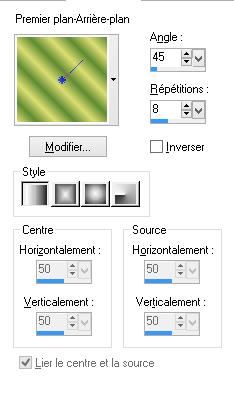
39
Effet graphic plus cross shadows par défaut
40
Effet xero fritullary
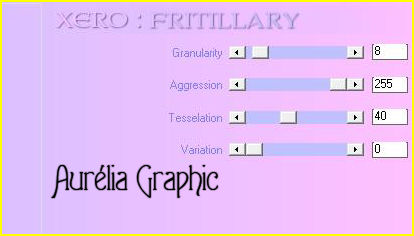
41
Désélectionner tout
Image ajouter des bordures de 2 noires
42
Redimensionner à 800 de large tous les calques cochés.
43
Ajouter le tube de la fée, placer à droite, redimensionner à 80% tous les calques décochés
ANIMATION
44
Se placer sur le calque du fond
45
Prendre l'outil cercle

46
Se placer sur le calque de la fée
Tracer un cercle sur la lumière
47
Se placer sur le calque du fond
Tracer un cercle sur la lumière

Nous allons éclairer les deux lampes en décalage.
48
Dupliquer 2 fois le fond et 2 fois la fée.
49
Renommer vos calques comme ceci

50
fermer les calques 2 et 3, 5 et 6
sur le calque 1 on ne fait pas d'effet
Sur le calque 4
Reglages luminosité et contraste
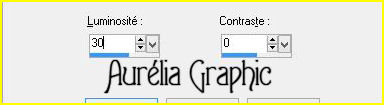
51
Fermer tous les calques sauf 2 et 5
sur le calque 2
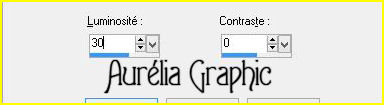
Sur le calque5
Reglages luminosité et contraste

52
Fermer tous les calques sauf 3 et 6
sur le calque 6 on ne fait pas d'effet
Sur le calque 3
Réglages luminosité et contraste

Pour résumer les effets :

53
Désélectionner
54
Fermer tous les calques , ouvrir animation shop
ouvrir les calques 1 et 4
Copier avec fusion
Dans animation shop coller comme une nouvelle animation.
55
Revenir sur paint shop
fermer tous les calques
Ouvrir les calques 2 et 5
Copier avec fusion
Dans animation shop coller après l'image active
56
Revenir sur paint shop
fermer tous les calques
Ouvrir les calques 3 et 6
Copier avec fusion
Dans animation shop coller après l'image active
57
Sélectionner tout
Propriété de l'image 50
58
Enregistrer en GIF
Aurélia Graphic octobre 2016
Merci pour vos très belles réalisations

Merci Violine

Merci Henriette Rosa

Merci Domsud

Merci Meguy

Merci Meguy

Merci Cigalix

Merci Mamydeuche

Merci Cheti

Merci Lambada

Merci Harmonie
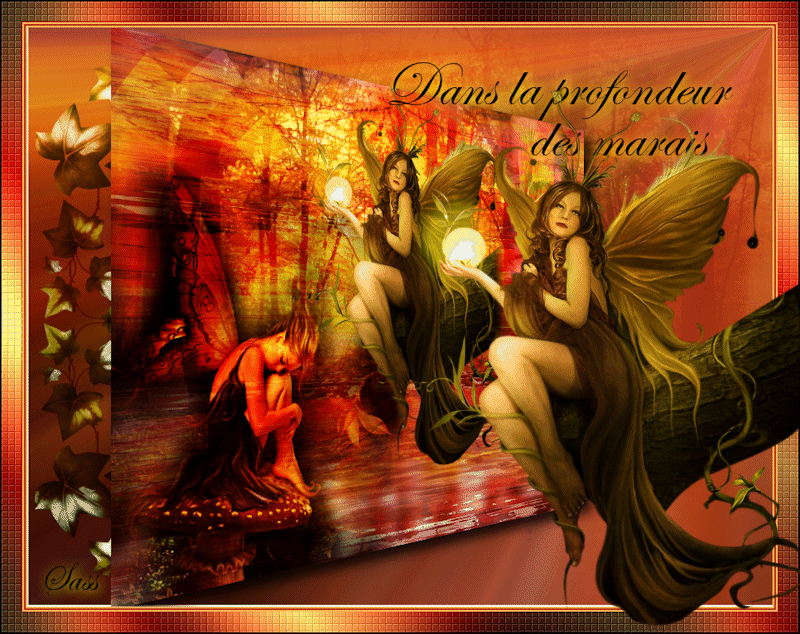
Merci Sass

Merci Gipsygitane

